Như mọi người đều biết Apple Watch là chiếc đồng hồ thông minh của nhà Táo khuyết. Nó không chỉ có các chức năng của một chiếc đồng hồ thông thường mà còn có thể thực hiện một số công việc của điện thoại nữa, trong đó bao gồm thực hiện và nhận cuộc gọi. Vậy làm thế nào khi Apple Watch không báo cuộc gọi đến hay Apple Watch không nghe gọi được? Cùng tìm hiểu cách khắc phục trong bài viết này nhé.
Cách gọi điện bằng Apple Watch
Lưu ý: Trước khi bạn muốn gọi điện bằng Apple Watch thì bạn phải thực hiện ghép đôi Apple Watch với iPhone của mình nhé.
Các bước thực hiện gọi điện trên Apple Watch
Trước tiên Trùm iWatch sẽ hướng dẫn bạn cách gọi điện trên Apple Watch. Để có thể gọi điện cho ai đó ngay trên chính chiếc đồng hồ thông minh Apple Watch. Người dùng chỉ cần thực hiện đúng theo các thao tác sau:
- Mở ứng dụng điện thoại trên Apple Watch bằng cách ấn vào biểu tượng có hình điện thoại màu xanh lá cây;
- Chọn Danh bạ và xoay Digital Crown để cuộn;
- Chạm vào tên danh bạ mà bạn muốn gọi, sau đó chọn nút điện thoại;
- Chạm vào Facetime âm thanh để thực hiện cuộc gọi Facetime âm thanh hoặc chạm vào một số điện thoại.
Ngoài ra, có một mẹo khá hay để người dùng dễ dàng liên hệ với những người mới gọi gần đây. Đó là bạn chạm vào chữ “Gần đây”, chọn một tên danh bạ và gọi. Để thêm một người vào mục ưa thích thì bạn có thể chạm vào mục Ưa thích, sau đó lựa chọn liên hệ mà bạn muốn thêm vào.
Bên cạnh đó, nếu muốn xem thông báo cuộc gọi trên Apple Watch thì bạn có thể xem trong ứng dụng Apple Watch trên điện thoại. Việc này có thể được thực hiện ngay cả khi bạn đang trò chuyện trên iPhone.
Apple Watch có nghe gọi được không?
Apple Watch hoàn toàn có thể thực hiện nghe gọi được nếu như bạn đã ghép đôi đồng hồ với iPhone. Có điểm đặc biệt là bạn phải có iPhone bên cạnh để có thể nghe gọi được với phiên bản GPS. Riêng từ thế hệ Apple Watch Series 3 trở đi, Apple đã ra mắt thêm phiên bản LTE Cellular giúp bạn có thể nghe gọi tiện lợi hơn ngay cả khi không có iPhone bên cạnh, chỉ cần bạn đã kích hoạt LTE trên Apple Watch của mình là được nhé.
Bạn có thể tham khảo thêm bài viết này để có rõ hơn sự so sánh giữa hai phiên bản GPS và LTE Cellular có điểm gì khác biệt: Apple Watch GPS & LTE Cellular: Sự khác biệt là gì? Nên mua phiên bản nào?
Các lỗi khiến Apple Watch không nghe gọi được
Có rất nhiều lỗi khiến Apple Watch của bạn không nghe gọi được, dưới dây Trùm iWatch sẽ chỉ liệt kê một số lỗi phổ biến và cách khắc phục đơn giản nhất. Trường hợp bạn đã thử hết mà chưa sử lý được hãi comment lại bên dưới để được nhân viên tư vấn của Trùm iWatch hỗ trợ nhé.
Apple Watch mất sóng
Nguyên nhân đầu tiên khiến cho Apple Watch không nghe gọi được có thể là do mất sóng, tín hiệu kém. Cách giải quyết rất đơn giản, bạn hãy di chuyển đến vị trí khác cho đến khi màn hình hiển thị có sóng là được.
Apple Watch đang ở chế độ máy bay
Nguyên nhân thứ hai, do bạn đang bật chế độ máy bay trên Apple Watch. Cách khắc phục như sau:
- Bước 1: Mở Control Center (Trung tâm kiểm soát) trên Apple Watch bằng cách Vuốt màn hình Apple Watch từ dưới lên trên.
- Lưu ý: Bạn sẽ không mở được Control Center bằng cách này từ màn hình chính của Apple Watch đâu mà phải mở một một ứng dụng sau đó bắt đầu từ màn hình ứng dụng đó.
- Bước 2: Tìm biểu tượng hình máy bay, bấm vào đó, thấy biểu tượng đó không sáng (màu xanh) nghĩa là đã tắt. Chuyển qua màu vàng là đang bật chế độ máy bay như hình dưới.
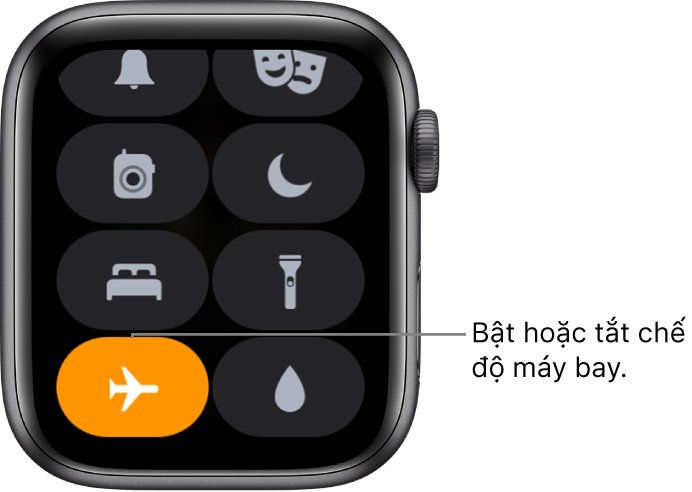
Apple Watch bị lỗi LTE
Nguyên nhân thứ ba có thể là do lỗi LTE khiến Apple Watch không kết nối được với nhà mạng, do đó không nghe gọi được. Trong trường hợp này, bạn hãy khởi động lại, sau đó thực hiện nhanh thao tác bật và tắt chế độ máy bay. Ngoài ra, hãy cập nhật những phiên bản LTE mới nhất của watchOS được Apple liên tục cải thiện.
Lỗi Apple Watch không báo cuộc gọi đến
Một lỗi nghe gọi khác của Apple Watch đó là không có âm thanh báo cuộc gọi đến, không nhận được cuộc gọi hay không hiển thị cuộc gọi đến. Điều này có thể khiến bạn nhỡ các cuộc gọi quan trọng. Một số nguyên nhân dẫn đến tình trạng này như: bạn bật chế độ im lặng, bạn tắt âm thanh, tắt thông báo cuộc gọi hay chiếc Apple Watch của bạn bị hỏng loa. Cách khắc phục như sau:
Bật âm thanh thông báo trên Apple Watch
Cách 1: Thực hiện trực tiếp trên Apple Watch
Bạn chỉ cần vào Settings > Sound & Haptics > Bật Mute hoặc bạn có thể bật chế độ yên lặng trong Trung tâm kiểm soát của Apple Watch.
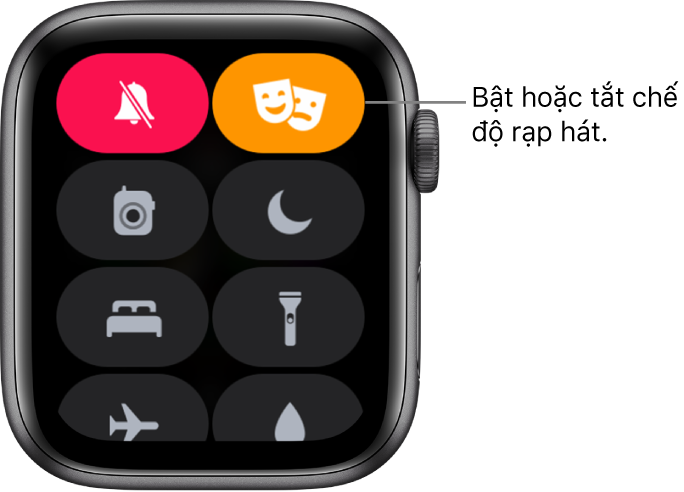
Cách 2: Thực hiện trên iPhone
- Bước 1: Mở ứng dụng Apple Watch trên iPhone (nếu chưa có ứng dụng trên iPhone, bạn vào App Store tải xuống).
- Bước 2: Bạn chọn phần Sound & Haptics trong ứng dụng.
- Bước 3: Tắt chế độ Silent Mode, cần gạt bên cạnh không có màu xanh nghĩa là đã tắt.

Tắt chế độ im lặng và không làm phiền
Bước 1: Mở Control Center (trung tâm kiểm soát) trên Apple Watch.
Vuốt màn hình Apple Watch từ dưới lên trên.
Lưu ý: Bạn sẽ không mở được Control Center bằng cách này từ màn hình chính của Apple Watch đâu mà phải mở một một ứng dụng sau đó bắt đầu từ màn hình ứng dụng đó.
Bước 2: Tìm biểu tượng hình quả chuông (chế độ im lặng) và hình trăng lưỡi liềm (chế độ im lặng), bấm vào đó, thấy biểu tượng đó không sáng (màu xanh) nghĩa là đã tắt.
Các lỗi nghe gọi khác của Apple Watch
Ngoài những lỗi trên, Apple Watch có thể bị những lỗi nghe gọi khác như sau:
Nhận được cuộc gọi nhưng không nghe thấy bên kia nói gì
Trường hợp này có thể là do bạn đã chạm bạn đã chạm vào chỗ tắt âm cuộc gọi rồi, hãy để ý lại nhé!
Apple Watch gọi không nghe tiếng
Đây cũng là một trong những lỗi nghe gọi của Apple Watch khiến nhiều người dùng than phiền. Thế nhưng nếu biết cách giải quyết thì điều đó sẽ không hề khiến bạn phải đau đầu nữa.
Trước tiên hãy kiểm tra xem mình có vô tình chạm vào nút tắt âm hay không. Nếu như bạn đeo tai nghe thì hãy kiểm tra lại kết nối giữa đồng hồ với tai nghe, hoặc xem tai nghe có chất lượng tốt hay không.
Vậy là trên đây, Xoanstore đã liệt kê một số nguyên nhân cơ bản nhất dẫn đến tình trạng Apple Watch không báo cuộc gọi đến hay Apple Watch không nghe gọi được và cách mà bạn có thể thực hiện để khắc phục lỗi đó tại nhà. Trong trường hợp đã thực hiện hết các giải pháp trên mà vẫn không được thì rất có thể là bạn phải cần tới sự hỗ trợ của Trùm iWatch. Bạn có thể liên hệ với chúng tôi bằng cách chat trực tiếp với nhân viên hỗ trợ hoặc gọi điện tới hotline của Trùm iWatch để được nhân viên chăm sóc khách hàng hỗ trợ bạn. Chúc bạn sớm khắc phục được các vấn đề liên quan đến việc gọi điện bằng Apple Watch.
Đừng quên Follow kênh Youtube của XOĂN để biết thêm nhiều thông tin hữu ích nha:





